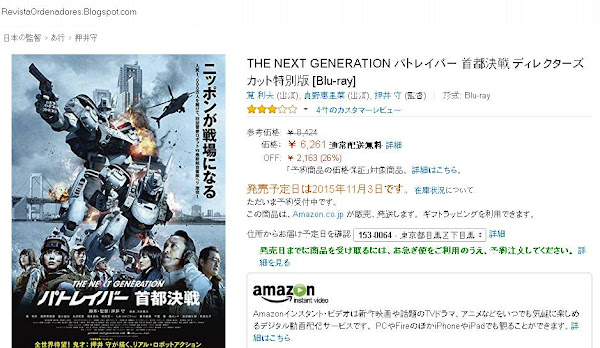
En muchas ocasiones nos encontramos en que al acceder a webs en diferentes idiomas, como el cirílico (ruso), el japonés o el chino, en el navegador nos aparecen unos cuadraditos con carácteres raros (llamados mojibake). Algunas personas aconsejan instalar las características de idioma desde el disco de inicio de Windows, o "desbarajustes" similares. Pero la verdad es que es muy sencillo y no necesitas nada más que un archivo de fuentes de los carácteres que quieras visualizar.
Si, por ejemplo, queremos ver caracteres japoneses, nos podemos descargar las fuentes Mona gratuitamente desde Sourceforge. Tras ello las instalaremos en nuestro sistema (creo que todo el mundo, a estas alturas, sabe como instalar unas fuentes), y luego vamos al navegador en cuestión.


